Fernseher einstellen: So erhältst du das perfekte Bild
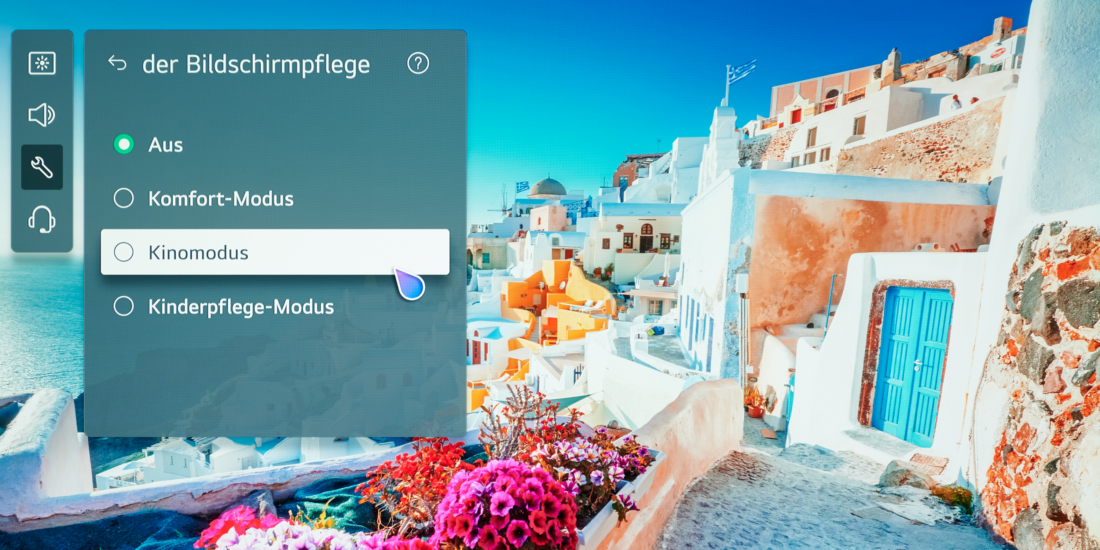
Große Fernseher werden immer günstiger, und viele bieten schon ab Werk ein ordentliches Bild. Doch du willst mehr und das das Maximum an Bildqualität aus deinem Gerät herausholen? Das geht nur, wenn du ein paar Tipps für die besten TV-Bildeinstellungen beherzigst. Reine Farben und ein möglichst natürliches BIld ist das Ziel. Wir zeigen dir, wie du deinen Fernseher einstellen kannst, um das perfekte Bild zu erhalten.
TV-Aufstellung für das beste Bild
Es klingt trivial, ist aber wichtig. Im Idealfall solltest du mittig vor dem Gerät sitzen, sodass der Blickwinkel optimal ist. Wie nah du an das Bild heranrücken kannst, hängt von der TV-Größe und der Auflösung ab. Bei 4K-Auflösung kannst du bei gleichem Sitzabstand wie für Full-HD einen größeren TV nehmen. Unser Ratgeber über die richtige TV-Größe liefert dir hierzu die passenden Tipps und Infos.
Viel wichtiger als deine Sitzposition ist jedoch die Helligkeit in deinem Raum. Die generelle Helligkeit in deinem Raum beeinflusst stark, wie gut du das TV-Bild siehst: weniger ist besser! Sorge also zunächst dafür, dass möglichst wenig Licht im Raum ist. Wenn du nicht auf Beleuchtung verzichten möchtest, platziere die Quellen möglichst hinter dem Fernseher, um Spiegelungen zu verhindern. Und wenn du tagsüber Serien genießen möchtest, lohnt es sich, Vorhänge oder Rollos zu verwenden, um möglichst viel Licht auszusperren.

Helle Fenster gegenüber dem TV oder an der Seite solltest du vermeiden, oder halt verdunkeln. Warum das zum Problem werden kann? Spiegelungen. Direkte Lichtquellen sollten sich niemals im Fernseher spiegeln können. Zwar nutzen die besten Fernseher immer ausgeklügeltere Beschichtungen, um Spiegelungen zu minimieren, ganz verhindern lässt sich das aber nie.
Du weißt noch nicht, welchen Fernseher du willst? Dann wirf doch mal einen Blick in unsere Testliste der besten Fernseher:
Die richtigen Quellen für das beste Bild
Bei der Verkabelung solltest du HDMI für Videoquellen verwenden. Dank eARC kannst du auch für eine Soundbar oder einen AV-Receiver auf HDMI setzen, um möglichst viele Tonformate nutzen zu können.
In der Regel kannst du deine vorhandenen HDMI-Kabel auch mit einem brandneuen 4K-TV weiter verwenden. Sogar für 4K mit 120 Hz kannst du HDMI-Kabel problemlos auch weiter nutzen, wenn sie nicht länger als 3 Meter (oder defekt) sind. Wichtiger ist, die richtigen HDMI-Ports mit einander zu verbinden, und dass die HDMI-Einstellungen in den Geräten stimmen. Wenn du neue HDMI-Kabel kaufst, bist du mit „HDMI Ultra High Speed“-Kabeln optimal für den Anschluss von 4K-Playern oder Spielekonsolen gerüstet.

Je nachdem, welchen Videostreaming-Dienst du nutzen möchtest, kann es mitunter von Vorteil sein, den Fernseher per LAN-Kabel ans World Wide Web zu hängen, statt WLAN zu nutzen, um mehr Bandbreite und somit bessere Qualität abzurufen.
So findest du den richtigen Bildmodus für deinen Fernseher
Schon mit nur ein paar Klicks kannst du oftmals dein Bild am Fernseher einstellen – na gut, sagen wir optimieren. Der Standard-Modus ist häufig nicht die beste Wahl. Weil aber jeder Hersteller den idealen Modus anders benennt und in verschiedenen Menüs einbettet, zeigen wir dir kurz, wo du welche Einstellung nutzen solltest:
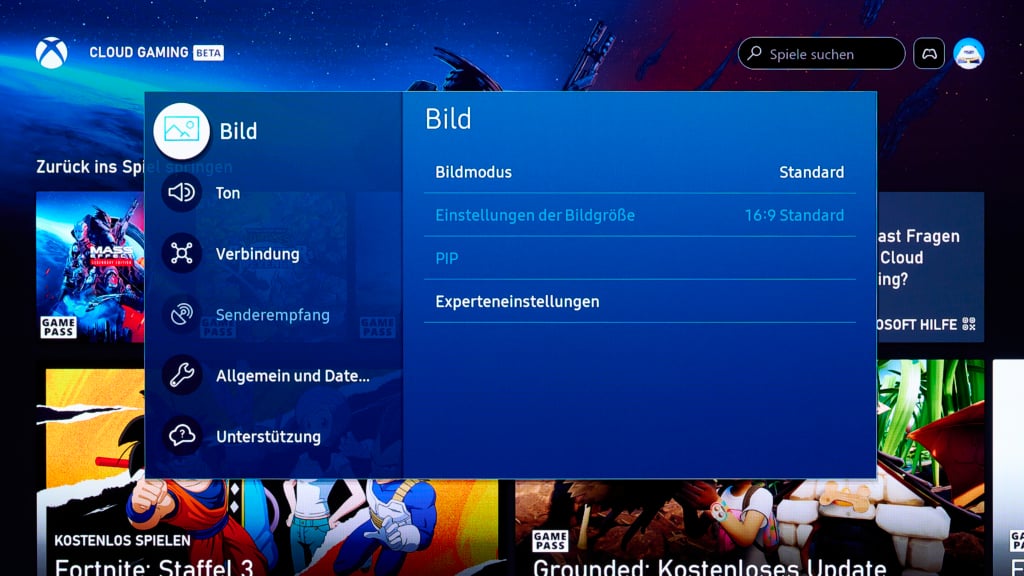
Der richtige Bildmodus für LG-Fernseher
Bei LG-Fernsehern solltest du im Menü den Punkt Bild ansteuern und dort bei Bildmodus den Filmmaker Modus, bei älteren Modellen den Kino Modus, wählen. Ist dir das Bild zu dunkel, empfiehlt sich bei der Helligkeit der OLED-Pixel ein Wert zwischen 75 und 85. LCD-Modelle von LG nennen den Punkt Hintergrundbeleuchtung. In unserem Ratgeber zu Bildeinstellungen für deinen LG OLED findest du übrigens weitere Tipps.
Der richtige Bildmodus für Samsung-Fernseher
Samsung-Fernseher zeigen von Werk ab das beste Bild im Modus Film. Du hast in dem Modus noch einige Möglichkeiten der Feinjustage. Ebenfalls empfehlenswert: der Filmmaker-Modus. Bei letzterem wird jedoch die Glättung von Bewegungen deaktiviert. Wie du die Bildeinstellungen bei deinem Samsung QLED-TV optimierst, haben wir auch für dich zusammengefasst.
Der richtige Bildmodus für Sony-Fernseher
In den Bildeinstellungen bei Sony-Fernsehern solltest du zum Unterpunkt Anzeige und Ton wechseln, dann in das Untermenü Bild. Sony besitzt „Kino“ als dedizierten Film-Modus, aber stattdessen solltest du Anwender oder Professionell in den Grundeinstellungen präferieren. Die richtigen Bildeinstellungen für deinen Sony-Fernseher findest du in unserem Ratgeber.
Der richtige Bildmodus für Panasonic-Fernseher
Filmmaker oder True Cinema – so heißen passende Bildmodi bei Panasonic-Fernsehern. Du kannst den Modus bei vielen Modellen über die Taste „Picture“ auswählen, und anschließend solltest du die Gundhelligkeit („Luminanzlevel“) auf 50 einstellen. Um dorthin zu gelangen, musst du die Menü-Taste drücken, gleich oben ist der Unterpunkt Bild. Hier kannst du auch aus allen Bildmodi wählen.
Der richtige Bildmodus für Philips-Fernseher
Im Menü der Philips-Fernseher musst du „Häufige Einstellungen“ anklicken. Unter „Alle Einstellungen“ findest du die Bildeinstellungen und schließlich Bild. Du willst den Fernseher richtig einstellen? Dann ist Film die richtige Option, um dem perfekten Bild ein sehr nahe zu kommen. Im Ratgeber kannst du die richtigen Bildeinstellungen für deinen Philips-TV nachlesen.
Natürlich gibt es noch viele weitere Marken, etwa TCL-Fernseher, Loewe, Metz und Co. Klicke dich dort einfach durch die Menüs und halte nach ähnlichen Modi die Augen offen – Film, Kino oder Spielfilm sollte dein Ziel sein.
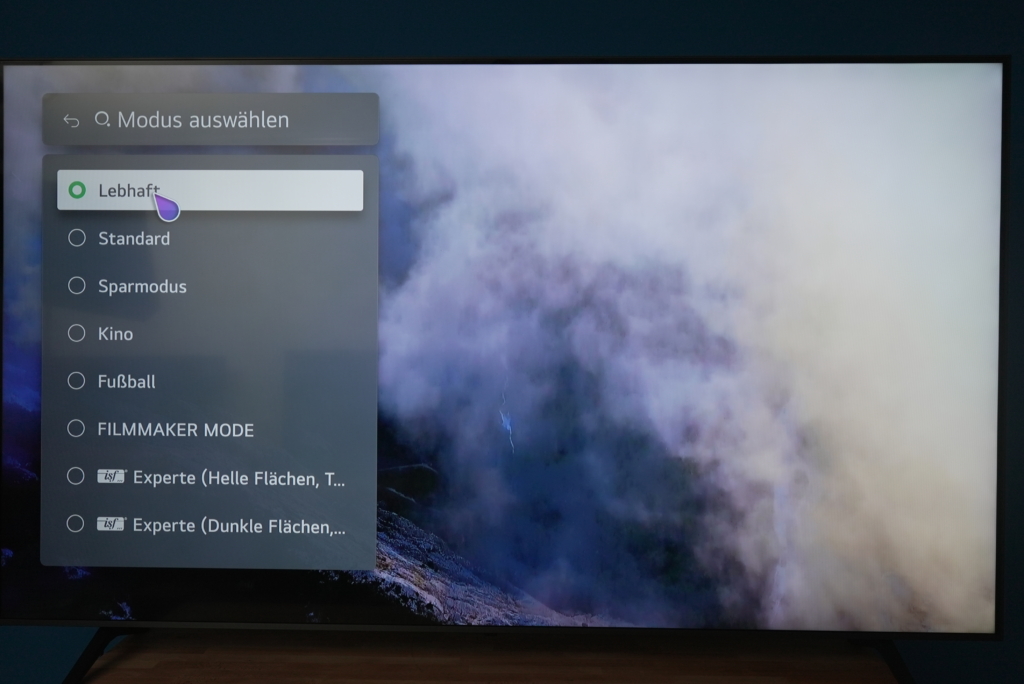
Diese Bild-Einstellungen solltest vermeiden
Einen großen Bogen solltest du aber um Optionen wie Dynamisch oder Lebendig machen. Oftmals sind die Farben aufgrund erhöhter Helligkeitswerte stark verfälscht. Gleiches gilt für spezielle Modi wie Fußball oder Sport. Den Spiele-Modus solltest du hingegen nicht ignorieren, dazu aber später mehr.
Und: Auch wenn es verlockend klingt, die Energiespar-Option solltest du weitestgehend ausschalten. Sie regelt zu sehr die Helligkeit herunter, gerade HDR kommt dann weniger zur Geltung.
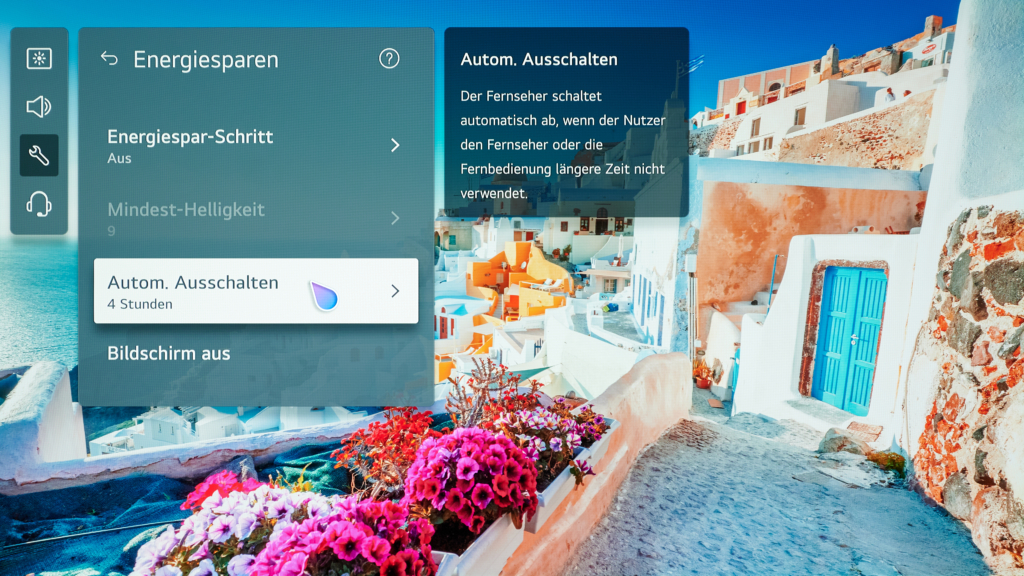
Für das beste TV-Bild: Kontrast, Helligkeit und Farben anpassen
In den meisten Fällen sollte die Anpassung des Bildmodus schon eine merkliche Verbesserung bringen. Du kannst natürlich noch weiter ins Detail gehen und Kontrast, Helligkeit und Farben anpassen. Solltest du Hand anlegen wollen, lohnt es sich, zu verstehen, was welche Regler verändern:
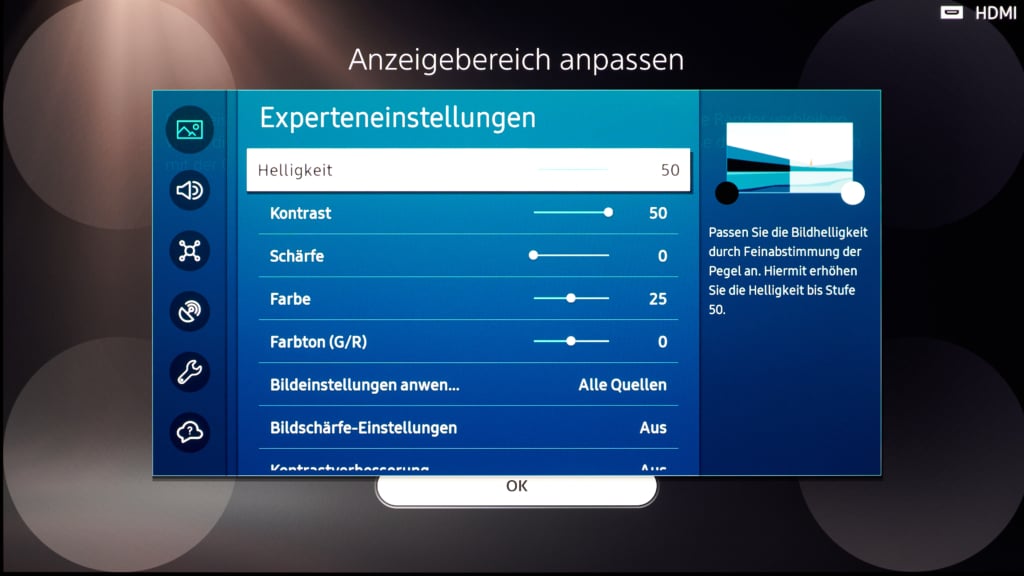
Die optimale Helligkeit für deinen TV einstellen
Bei vielen Fernsehern ist der Menüpunkt Helligkeit etwas irreführend, wenn damit oft die Einstellung für die dunkelsten Bildbereiche gemeint ist. Einige Hersteller nennen den Punkt daher Schwarzwert. Statt die gesamte Leuchtkraft zu erhöhen, regelst du hier die Helligkeit der dunklen Bereiche. Übertreibst du es, wird aus Schwarz schnell Grau, ein zu niedriger Wert führt hingegen zu Black Crush, also dem Verlust von Details in dunklen Bereichen.
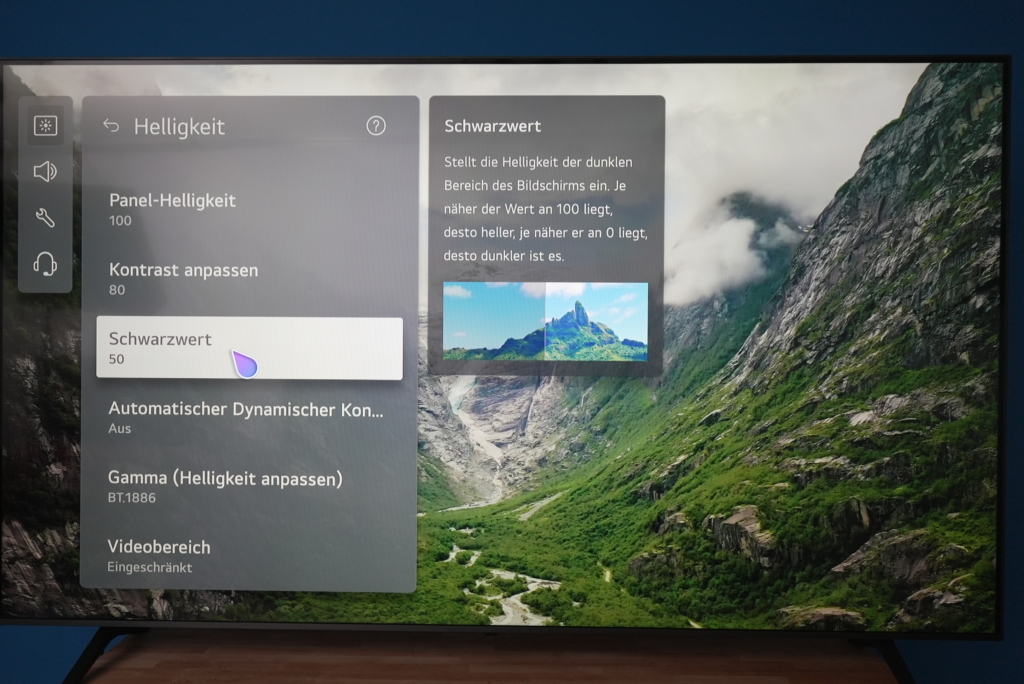
So regelst du den Kontrast für das beste Bild
Kontrast ist recht selbsterklärend. Du regelst hier den Unterschied der Helligkeit zwischen dem dunkelsten und hellsten Bildbereich. Philips nennt den Kontrast auch Videokontrast. Im Internet findest du gute Testbilder, mit denen du den Kontrast anpassen kannst. Orientiere dich an schwarzen Bildbereichen und passe so die Helligkeit der weißen oder hellen Bereiche an. Regelst du zu hoch, überstrahlen die hellen Bereiche.
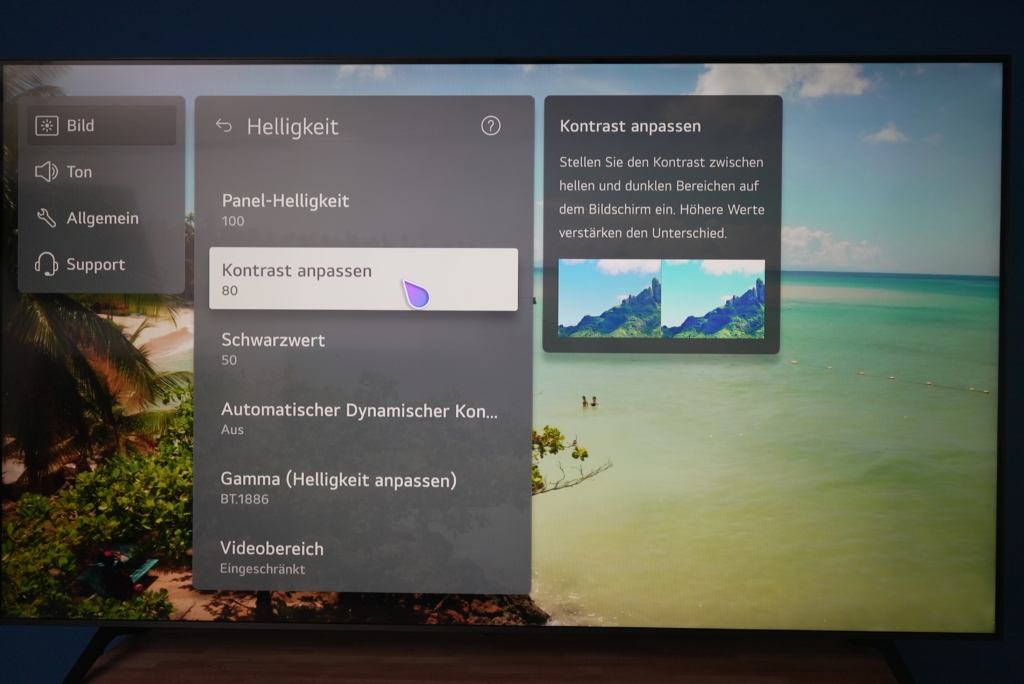
Bildhelligkeit einstellen
Die Bildhelligkeit ist der Regler, den du beim Punkt Helligkeit erwartet haben könntest. Hiermit stellst du ein, wie viel Licht der Fernseher ausgeben soll. Bei QLED- Fernsehern, damit verbunden auch herkömmlichen LCDs oder LEDs, bestimmst du so die Intensität der Backlight-Beleuchtung. Daher kann der Punkt auch gerne Hintergrundbeleuchtung, Panel-Helligkeit, Luminanz oder wie bei Philips „Kontrast des Hintergrunds“ genannt werden. Bei OLEDs regelst du die Strahlkraft der einzelnen, selbstleuchtenden Pixel, LG nennt es daher OLED-Licht, Panasonic Luminanzlevel oder Philips OLED-Kontrast.
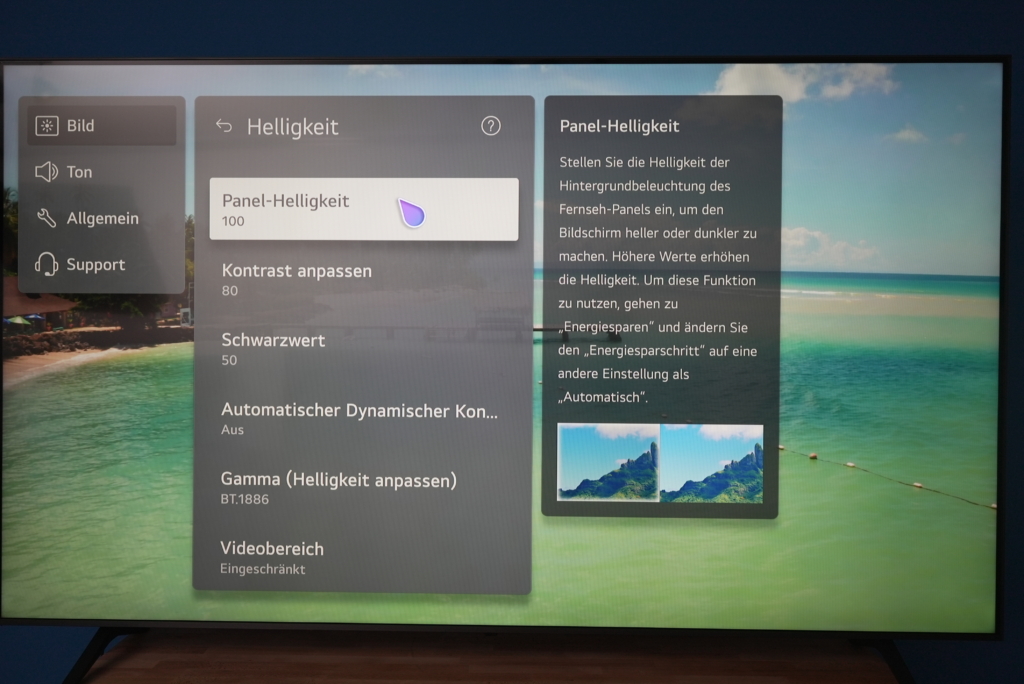
Was ist dir richtige Farbtemperatur für deinen Fernseher?
Farbtemperatur: Du hast bestimmt schon einmal gehört, dass jemand von einem warmen oder kalten Bild gesprochen hat. Diese Einstellung nimmst du hier vor. Die Auswirkungen machst du am einfachsten in hellen Bildbereichen aus. „Warm“ mag dir auf den ersten Blick gelblich erscheinen, ist aber in der Regel die Einstellung für eine neutrale, natürlich wirkende Farbgebung. Bei der Einstellung Kalt driftet das Bild ins Bläuliche ab. Der Wert der Farbtemperatur wird in Kelvin angegeben, bei Filmen und Serien liegt der Wert bei 6.500. Die korrekte Einstellung lauter daher meistens warm, bei Samsung solltest du den Farbton „Warm2“ anvisieren.
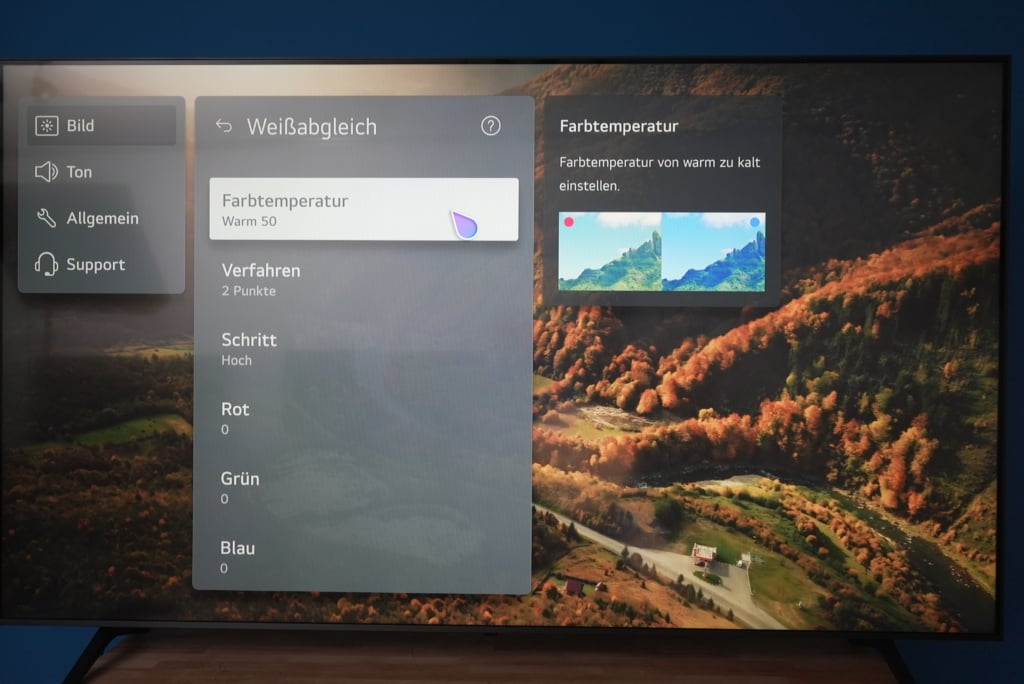
Musst du den Farbraum auch einstellen?
Auch der Farbraum fällt unter das perfekte Bild, du solltest ihn am Fernseher passend einstellen. Grundsätzlich mischt dein Fernseher aus den Farben Rot, Grün und Blau die anderen Farben. Je satter diese Farben ausfallen, desto mehr Farben sind möglich. Greift der Fernseher allerdings aus dem falschen Farbraum, entstehen falsche Farben. Der native Farbraum gibt die gesamte Farbskala an, die dein Fernseher abrufen kann. Allerdings solltest du diese Option, die auch Farbumfang, Farbskala oder Farbspektrum genannt werden kann, nicht wählen. Setze lieber auf die Automatik-Einstellung, damit der Fernseher den Farbraum wählt, der zum Ausgangsmaterial, also etwas dem Film, passt.
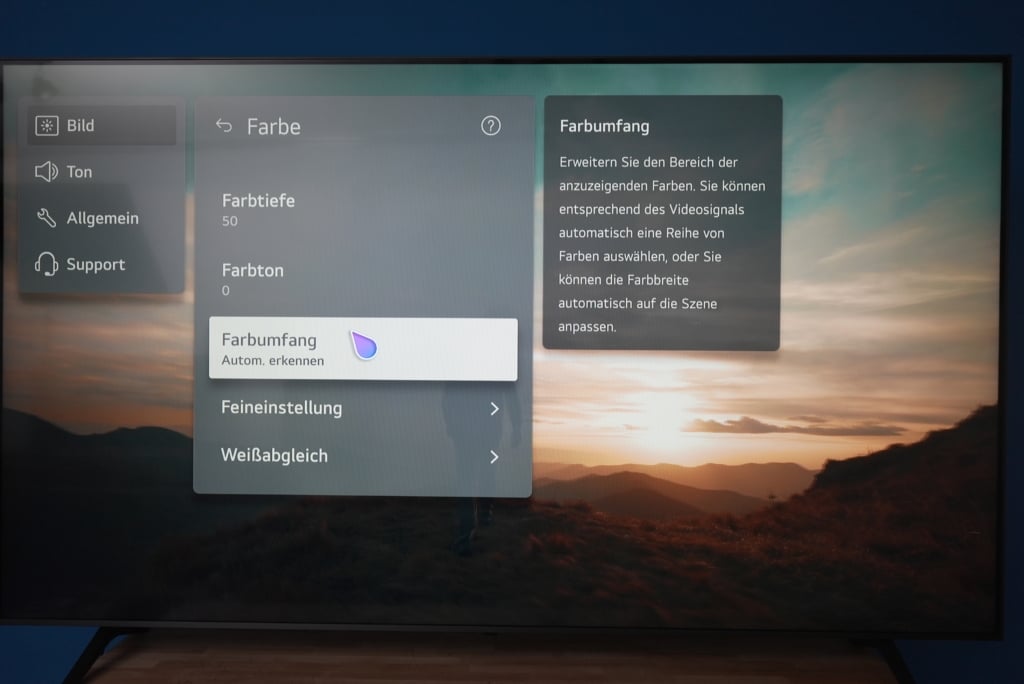
Was bedeutet Gamma bei den Bild-Einstellungen?
Ebenfalls entscheidend: Gamma. Der Wert gibt an, wie die Helligkeitsstufen verlaufen. Korrekt für Kinofilme sind 2,2 oder 2,4. Fernseher in hellen Wohnräumen profitieren von 2,2 als Gamma. Das Bild wirkt insgesamt heller wird etwas weicher. 2,4 oder „BT 1886“ ist knackiger, ist jedoch nur bei Top-Fernsehern und dunklen Räumen angebracht. Oftmals kannst du den Wert nicht direkt einstellen, sondern nur ausgehend von einer Nullstufe, meist der Wert 2,2, in positiven oder negativen Schritten den Gamma-Wert anpassen. Zu hohe Werte führen zu harten Kontrasten und wenigen Zwischenabstufungen, niedrige Werte verwässern das Bild.
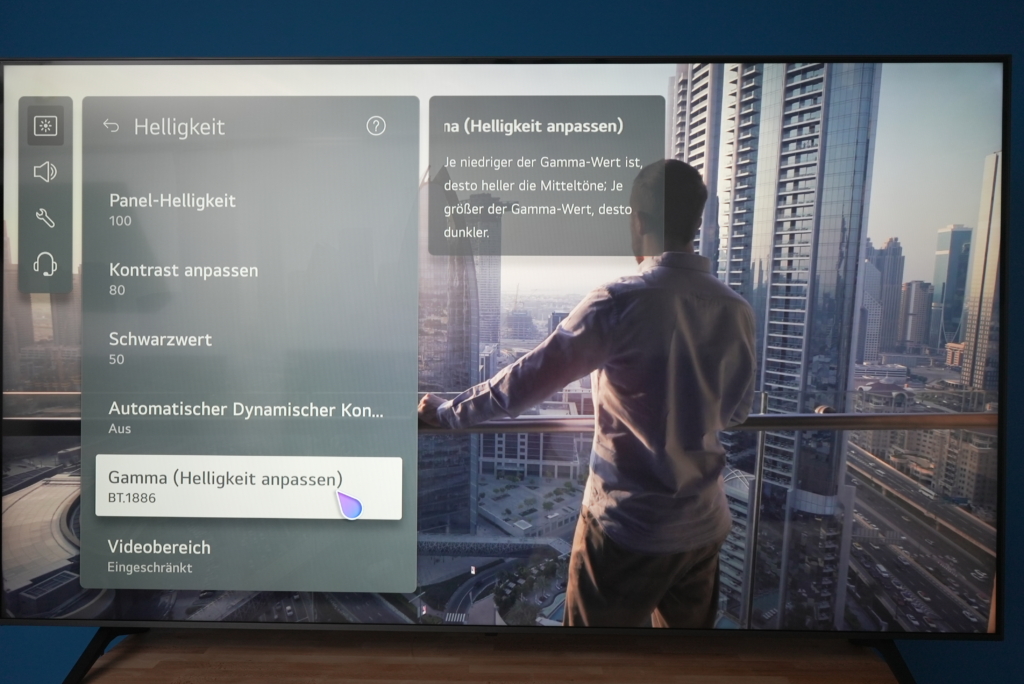
Was bringen die Bildoptimierer der TV-Hersteller?
Moderne Fernseher, gerade die OLED-Topmodelle, werben gern mit verschiedenen KI-gestützten Algorithmen, die im Endeffekt dein Bild optimieren sollen:
Doch lohnt es sich, diese an deinem Fernseher einzustellen? Als Faustregel gilt: Erst einmal alles abschalten und sehen, ob du mit dem Bild zufrieden bist. Denn: Bildoptimierer können Teile des Bildes verbessern, verschlimmern sie in anderen Bereichen jedoch meist gleichzeitig. Herantasten ist daher eine gute Methode, immer nach dem Motto „soviel wie nötig und so wenig wie möglich“. Zwei der populärsten Bildoptimierer schauen wir uns im Detail an:
Schwarz- oder Weiß-Aufheller
Je feiner die schwarzen und weißen Bereiche deines Fernseher eingestellt sind, desto feiner können Kontraste und Unterschiede in der Helligkeit wahrgenommen werden. Die Optimierer versprechen bessere Ergebnisse als die händische Anpassung.
Gerade ältere Modelle übertreiben es in diesen Modi gerne und du verlierst Details in den hellen oder dunklen Bereichen des Bildes. Unser Tipp: Suche dir eine passende Film-Szene heraus und teste die Optionen aus.
Dynamischer Kontrast
Der dynamische Kontrast geht in die selbe Richtung. Die Helligkeit wird dynamisch, wie der Name schon verrät, an die Bildinhalte angepasst. Dunkle Szenen werden abgedunkelt, um tiefere Schwarzwerte zu erreichen, in hellen Szenen wird die Helligkeit hochgeschraubt.
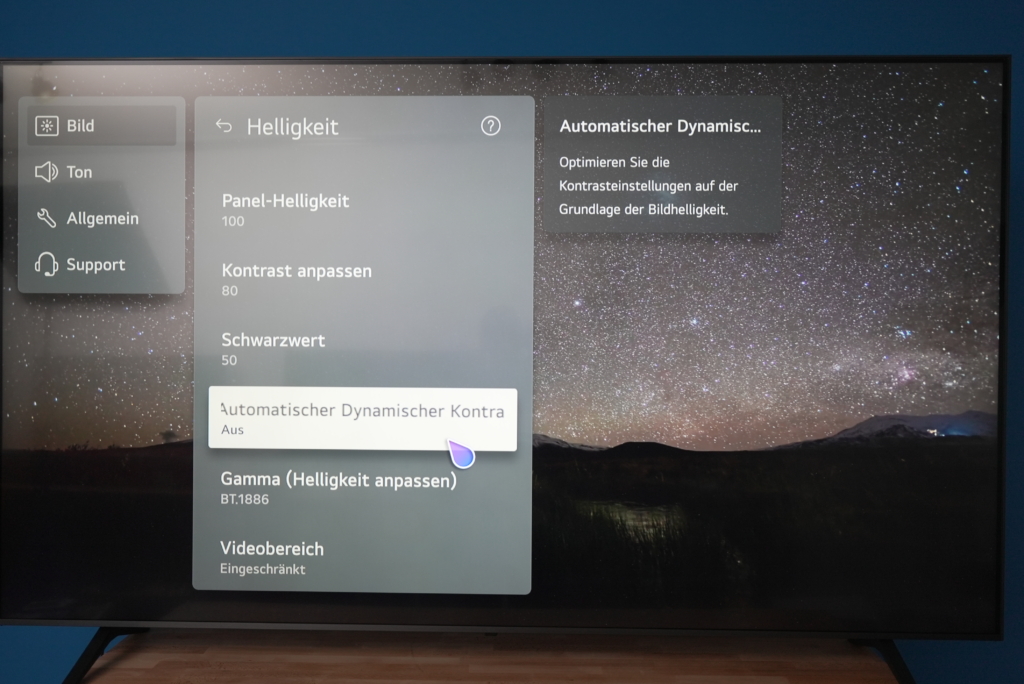
Das kann durchaus ein sinnvolles Features sein. Unter Umständen kann es nach der Aktivierung jedoch zu Flackern oder deutlich sichtbaren Sprüngen in der Helligkeit kommen. Solltest du so diese Probleme bemerken, ist eine Deaktivierung ratsam.
Übrigens: Oftmals ist ein Helligkeitssensor verbaut, der auf Grundlage der Umgebung die auszugebende Helligkeit bestimmt. Willst du in den vollen Genuss von Inhalten in HDR kommen, ist es meist ratsam, den Sensor zu deaktivieren, falls möglich.
Solltest du die Bewegungs-Glättung an deinem Fernseher einschalten?
Bewegtbilder stellen an TVs ein interessantes Problem dar. Beliebtes Beispiel: Kinofilme, die in 24 Bildern pro Sekunde gedreht werden, während das Display deines Fernseher eigentlich mit 50 oder 60 Hz arbeitet. In Kameraschwenks kommst es dadurch häufig zu starken Rucklern. Für so manche Filmpurist*innen mag das genau richtig sein, vielen Film- und Serienfans ist das aber eher ein Dorn im Auge.
TruMotion, Motionflow & Co. – Welche Bewegungs-Glättung hat dein Fernseher?
Mit verschiedenen Technologien versuchen die Hersteller, ihren TVs eine glatte und gleichmäßige Darstellung von Schwenks und Bewegungen beizubringen. Im Endeffekt werden hier immer zusätzliche Bilder errechnet, die das Stottern zu unterbinden sollen. LG nennt die Option TruMotion, Sony vergibt den Namen Motionflow, Panasonic „Intelligent Frame Creation“, andere MEMC (Motion Estimation Motion Comprensation“). Bei Philips ist die entsprechende Option als „Perfect Natural Motion“ in den Tiefen der Bildmenüs zu finden.
Der Nachteil dieser Technik: Häufig führt zu aggressive Glättung zum sogenannten „Soap Opera Effect“. Der Film-Look wird durch die neu generierten Bilder zerstört und das Bild gleicht eher dem einer in TV-Serie aus den Neunzigern. Außerdem können im Extremfall sich schnell bewegende Objekte im Bild an den Kanten unscharf werden. Gerade als Sportfan solltest du aber trotzdem mit dieser Option experimentieren. Mit ein wenig Feingefühl kannst du oft einen guten Kompromiss zwischen fließenden Schwenks und einer akzeptablen Bildschärfe finden.
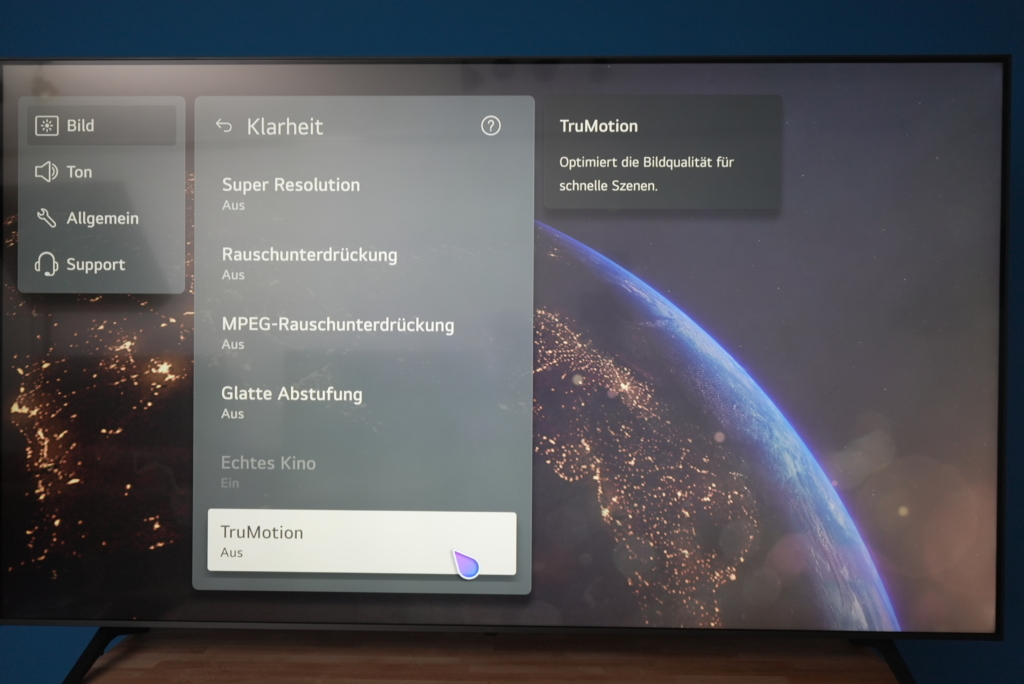
In letzter Zeit wurde die Technik aber verbessert. Ist die Bewegungsunschärfe in mehrere Optionen eingeteilt, kannst du häufig Entruckeln und Schärfen getrennt kontrollieren. Dann solltest du vorsichtig den Entruckeln-Regler bemühen und gleichzeitig mit der Schärfe-Kontrolle nachregeln, um ein perfektes Bewegtbild am Fernseher einzustellen.
Rauschreduzierung oder Nachschärfen?
Fast alle modernen Fernseher verfügen über eine Möglichkeit, Rauschen aus dem gezeigten Bild herauszufiltern. Je nach Güte der der Bearbeitung kann dein Bild durch die Rauschreduzierung aber auch Details und Kantenschärfe verlieren.
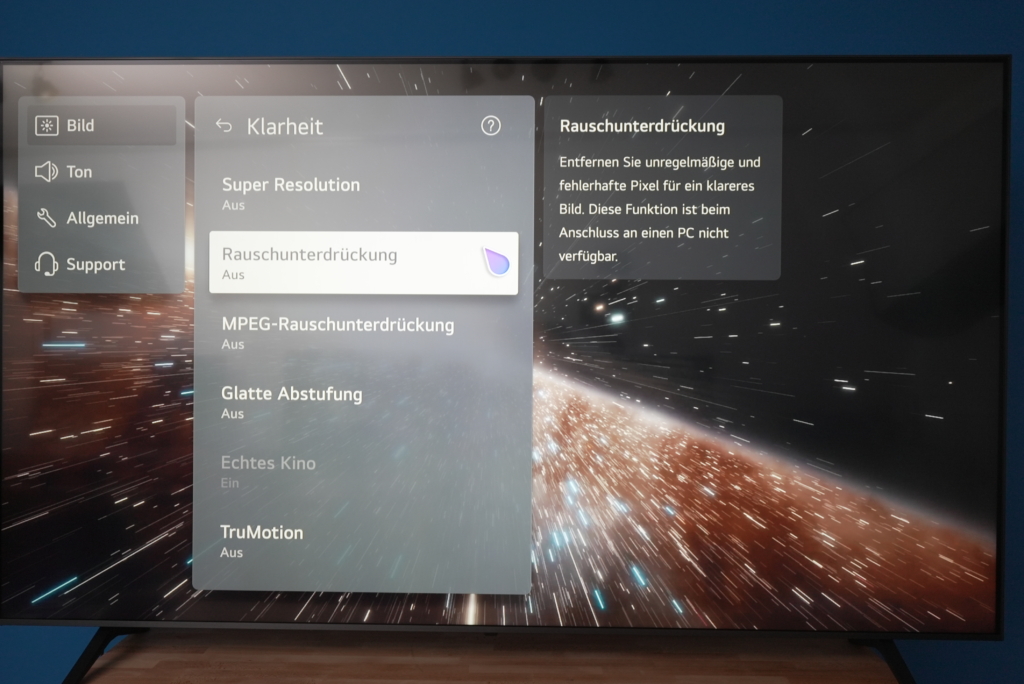
Manchmal kann es deshalb helfen, das Bild künstlich mit dem Regler „Schärfe“ nachzuschärfen. Beide Optionen können Vorteile bieten, gerade wenn du sie miteinander kombinierst. Wählst du zu hohe Einstellunge, wird das Bild aber schnell verfremdet und sieht nicht mehr gut aus.
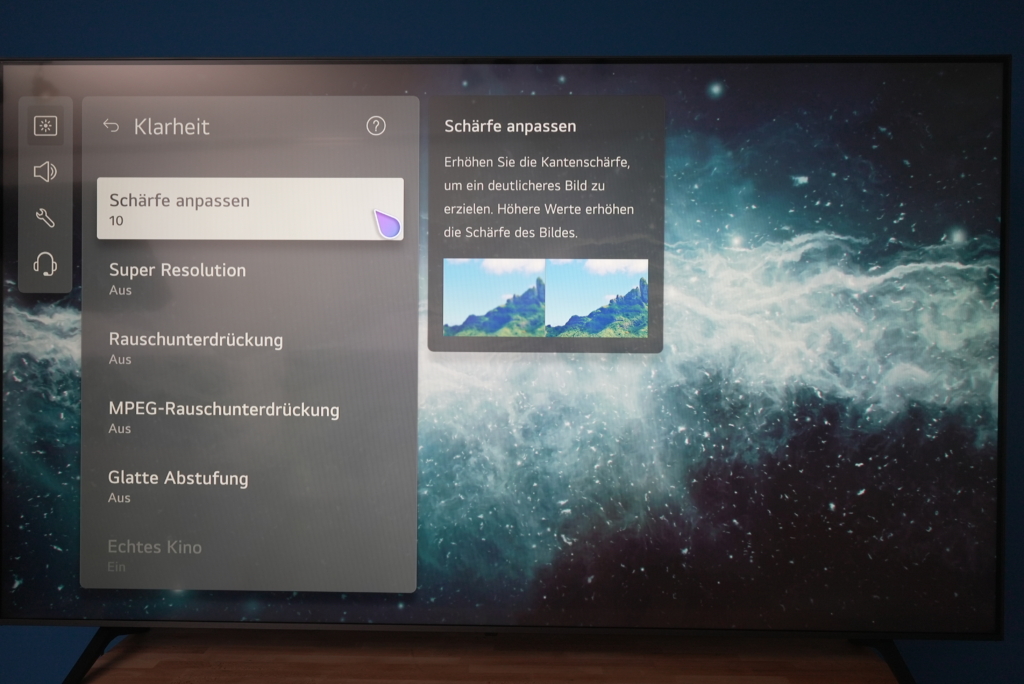
Gaming am Fernseher: Welche Einstellungen sind sinnvoll?
Viele TVs kommen mit einem speziellen Bildmodus für Spiele. Und tatsächlich solltest du diesen auch nutzen, wenn du das Beste aus dir und deiner Konsole herausholen möchtest. Manche Fernseher mit HDMI 2.1 können – wenn auch die Konsole das unterstützt – dank Auto Low Latency Modus (ALLM), automatisch in den passenden Modus wechseln.

Egal ob automatisch oder manuell aktiviert, schaltet der Gaming Mode meist sämtliche Bildoptimierer aus. Denn diese benötigen zur Berechnung Zeit, die sich negativ auf den Input-Lag auswirken würde. Denn beim Zocken kannst du sicherlich keine Verzögerung durch irgendeine Bild-Elektronik brauchen. Sollte dein Fernseher keinen speziellen Spiele-Modus besitzen, schalte beim Spielen einfach alle Optimierer einzeln aus.
Die besten Gaming-Fernseher findest du hier:
Black Frame Insertion
Du willst noch mehr aus deinem Bild herausholen? Dann denk über die Black Frame Insertion nach. Der Modus schiebt schwarze Frames zwischen die einzelnen, anliegenden Bilder. Das Resultat: Ein Spiel liefert etwa 60 Frames pro Sekunde ab, der Fernseher verdoppelt diese auf 120, weil zwischen jedem Einzelbild ein schwarzes eingefügt wird.
Leider ist der Modus häufig nicht sehr gut implementiert, außerdem wird das Gesamtbild teilweise stark abgedunkelt. Läuft der Modus gut und ist dir das Endresultat nicht zu dunkel, bleibt jedoch ein flüssiger wirkendes Bild zurück – ähnlich einer hohen Bildwiederholrate.
Alle Optionen prüfen
Ebenfalls sehr wichtig: Überprüfe vor deiner Gaming-Session, ob dein Fernseher überhaupt alle Features liefert, die versprochen werden. Was wir damit meinen: Im Menü der Xbox Series X etwa findest du eine kleine Übersicht, was dein Fernseher alles unterstützt. Sollte eine der Optionen als nicht unterstützt markiert sein, obwohl dein Fernseher damit wirbt, könnte ein Blick in die Einstellungen helfen.
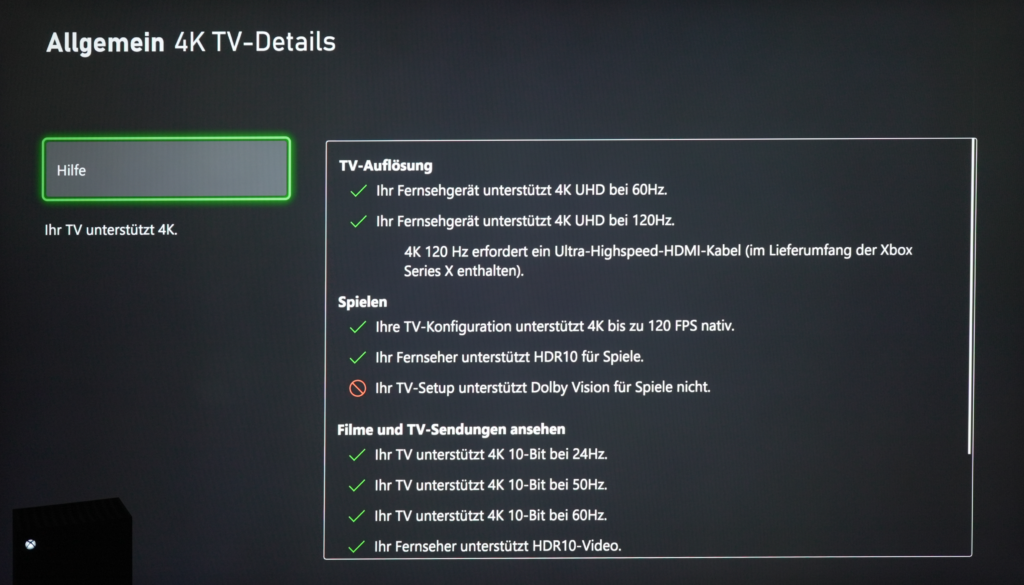
Der Panasonic LZW2004 etwa unterstützt VRR auch bei 4K-Auflösung und der maximalen Framerate – nur musst du diese Option erst in den Einstellungen aktivieren, bevor sie beim Gaming greifen kann. Andersherum kann auch eine Konsole wie die Playstation 5 auf Stur stellen und Optionen standardmäßig deaktivieren, die eigentlich gewünscht sind.
Spiele, Filme und Serien genießen mit den richtigen Bild-Einstellungen
Solltest du alle Tipps in diesem Beitrag befolgt haben, müsste dein TV-Bild jetzt wesentlich besser aussehen. Im Alltag sollten diese Einstellungen absolut ausreichen.
Verspürst du das Bedürfnis, wirklich alles aus deinem Fernseher herausholen zu wollen, kommst du um eine professionelle Kalibirierung kaum herum. Denn, wie gesagt, jeder TV ist einzigartig. Selbst wenn du im Internet nach den perfekten Einstellungen für deinen Fernseher suchst, die Vorgaben sind immer nur Empfehlungen für das jeweils dort getestete Gerät. Allerdings: Die Fernseher unserer Liste mit dem besten Bild liefern schon ab Werk kaum verbesserbare Ergebnisse:
Wie sieht’s bei dir aus? Hast du dich schon an den Einstellungen des Fernsehers versucht? Oder bist du noch auf der Suche nach dem perfekten Bild? Teile es uns in den Kommentaren mit.
- Die Fernseher mit der besten Bildqualität
- LG OLED Bildeinstellungen – die besten Tipps fürs perfekte Bild
- Samsung QLED Bildeinstellungen – So kommst du zum perfekten Bild
- Philips TV-Bildeinstellungen: Die besten Tipps für die optimale Bildqualität
- Die besten Sony Bildeinstellungen: Tipps für optimale TV-Bilder






